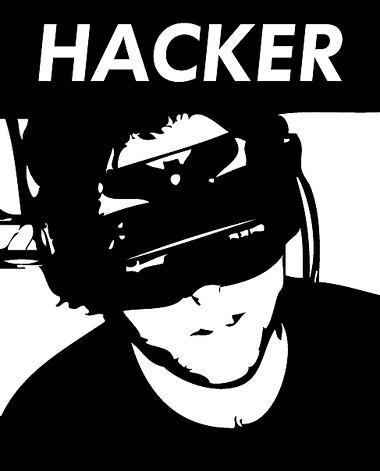
مـــــهندسی نـــرم افـــزار
|
هکر ( hacker ) کیست و اصطلاح هکر چگونه ایجاد شد؟
در تعریف واقعی و تکنیکی هکر کسی است که به حل مشکلات و مرتفع کردن محدودیت ها
می پردازد. هنوز اصطلاح
هک کردن در بین برنامه نویسها یک اضطلاح رایج است. در اینجا می خواهیم این اصطلاح
درست و با معنی را که در اجتماع امروزی ما معنای بدی پیدا کرده توضیح دهیم.
یک اجتماع ، یک فرهنگ مشترک ، از برنامه نویسان خبره و جادوگران شبکه که پیشینه آن از
میان دهه ها به مینیکامپیوترهایاشتراک زمانی (time-sharing) و اولین تجریه های
ARPAnet میرسد. اعضای این فرهنگ اصطلاح ' هکر' را ساختند . هکرها اینترنت را ایجاد
کردند. آنان سیستم عامل Unix را آنچنان که امروز هست ایجاد کردند. هکرها usenet را اجرا
کردند. آنان باعث شدند شبکه جهانی (World wide web) کار کند. اگر شما دارای این فرهنگ
هستید و دیگران میدانند که شما چه کسیهستید و هکر مینامندتان؛ پس شما هکر
هستید! در راهنمای سایت میکرورایانه امده است که بحث در مورد هک و هکر ممنوع است
ولی واضح است که منظور ایشان از بحث هک این بحث ما نیست بحث غلط هک است که در
ادامه توضیح خواهم داد.
نگرش هکر محدود به 'هکرنرمافزار' نمیشود ، مردمانیهستند که منش هکر را به سایر زمینه
ها مانند الکترونیک یا موسیقیسرایت میدهند. در حقیقت شما میتوانید این فرهنگ را در
بالاترین سطوح هر علم و هنری بیابید. هکرهای نرمافزار این همروحان را در هر جا
میشناسند، آنان را 'هکر ' مینامند و برخیمعتقدند که طبیعت هکر واقعا مستقل از زمینه
ایست که او در آن کار میکند. اما در تمام این مقاله ما بطور خاص بر مهارت ها و منش
هایهکر نرمافزار، و فرهنگ های مشترکی که واژه ی 'هکر' را بوجود آورد تمرکز خواهیم کرد.
گروه دیگریاز مردم هستند که متکبرانه خود را هکر مینامند اما نیستند! این مردمان (که
بیشتر نرهای نابالغند) کسانیهستند که سیستمهایکامپیوتری و مخابراتی را 'تخریب'
میکنند. هکرهای واقعیاینان را 'شکننده (Cracker) ' مینامند و هیچ کاریبه آنان ندارند.
هکرهای واقعی اعتقاد دارند که اینان تنبل، بیمسئولیت و نه چندان باهوشند و میدانند که
توانایی نفوذ به سیستمهای امنیتیشما را هکر نمیکند. همانگونه که دزدان اتومبیل را
هیچگاه نمیتوان مکانیک نامید. متأسفانه بسیاری از روزنامه نگاران و نویسندگان ناآگاهانه واژه
ی' هکر ' را برایتوصیف شکننده ها (Crackers) بکار میبرند و هکرها را تا سرحد مرگ
عصبانی میکنند.
تفاوت اصلی این است: هکرها میسازند اما شکنندهها ویران میکنند.
اگر میخواهید هکر باشید (همواره ) مطالعه کنید. اما اگر میخواهید تخریب گر و شکننده
شوید آماده باشید که ۵ تا ۱۰ سال را در زندان بگذرانید، پس از اینکه فهمیدید به اندازهای که
فکر میکردید زرنگ نیستید.
این تمام چیزی است که درباره یشکننده ها (Crackers) خواهیم گفت و بس!!!
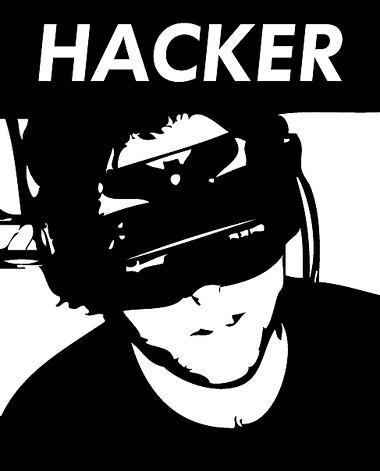
یکی از سوالاتی که معمولا در آغاز کار با اینترنت؛ برای کاربران؛ پیش می آید این است که "آدرس IP چیست؟" آدرس IP، شماره شناسایی هر کامپیوتر متصل به شبکه اینترنت است. بنابر این می توان گفت که آی پی، شماره شناسایی هر کاربر اینترنتی است. های زیادی بین آدرس آی پی و شماره تلفن ها وجود دارد. ولی همانند آن، پیش شماره دارد و وقتی کامپیوتری متصل به شبکه اینترنت است، این آدرس انحصاری بوده و فقط در اختیار آن کامپیوتر قرار دارد. کامپیوتری که این شماره (IP) به آن تخصیص داده شده، از شبکه اینترنت جدا شود (ارتباطش قطع گردد) اینIP آزاد شده و ممکن است به کامپیوتر دیگری تخصیص داده شود. (کامپیوترهایی که به شبکه سرویس می دهند و شبکه را تحت نظارت مستمر خود دارند) و نيز کامپيوترهایی که به روشی غير از روش شماره گيري تلفنی (Dial Up) به اينترنت وصل هستند (کامپیوترهای کلاينت) معمولا عددي ثابت بوده و تغییر نمی کند. (توضیحات بیشتردر مورد این اصطلاحات در سایر مقالات سایت میکرو رایانه) ولی همانطوری که اشاره شد براي ديگر کامپیوترها، عددي متغير است و در هر بار اتصال به اينترنت ممکن است اين شماره عوض شود. يعني هر بار که شما با شرکت ISP خود تماس می گیرید و از طریق آن به شبکه اينترنت وصل مي شويد، عددي جديد (از مجموعه شماره های IP آزاد در آن موقع) به کامپیوتر شما تخصیص داده مي شود. آدرس IP يک عدد 32 بيتي است و معمولا براي سهولت در خواندن و نوشتن به صورت ارقام جداگانه نوشته می شود. یعنی به صورت 8 رقم هگزا دسیمال یا 12 رقم دهدهی (دسیمال) به صورت زیر: X X X . X X X . X X X . X X X خستهکنندهترين کار براي کساني که با مايکروسافت ورد کار ميکنند، تعيين فونت پيشفرض است. تعداد تکرار اين عمليات به تعداد باز کردن سندهاي خالي ورد و نوشتن مطلب جديد ميرسد. براي اينکه از اين کار عذابآور رهايي پيدا کنيد، با يک روش مفيد و سريع فونت پيشفرض ورد را به روش زير عوض ميکنيم: براي تغيير فونت در مايکروسافت ورد2007، روي جعبه کوچکي که در سمت چپ بخش فونت قرار دارد کليک کنيد (يا ميانبر Ctrl+D) را بزنيد. در پنجرهاي که باز ميشود، فونت مورد نظر خود را انتخاب کنيد. بعد از انتخاب فونت، روي دکمه Set as Default در پايين پنجره، سمت چپ کليک کنيد. از شما پرسيده ميشود که مايليد اين تنظيمات پيشفرض باشد يا خير. در ورد2010، از شما ميپرسد تنظيمات در اين سند پيشفرض باشد يا در همه سندها؟ حالا هر موقع که ورد خود را باز کنيد، تنظيمات فونت سند شما مطابق با نياز شماست. بيشك ميتوانيد با تکرار اين قدمها، دوباره فونت پيشفرض خود را تغيير دهيد. راه ديگري که براي تغيير فونت پيشفرض وجود دارد، تغيير فايل الگو است. اين فايل همان فايلي است که ورد براي ايجاد سندهاي جديد ايجاد ميکند. براي ويرايش فايل Normal.dotm خود (الگوي پيشفرض)، روي نوار آدرس اکسپلورر ويندوز کليک کرده و عبارت زير را بنويسيد:
ادامه مطلب "تغيير صفحه ي خوشامد گويي ويندوز بدون استفاده از برنامه تقريبا همه ي شما از روشهاي اعمال تغييرات در صفحه خوشامد گويي(Welcome) ويندوزXp بوسيله ي برنامه هاي مختلف آگاهي داريد و حتي دوستان محترم در اين زمينه مقالات و راهنمايي هايي قبلا داشته اند كه با جستجويي ساده مي توانيد پيدا كنيد. روش وجود داره كه براي درك بهتر بصورت پرسش و پاسخ مطرح مي كنم. (سعي شده توضيحات بگونه اي باشد كه يك كاربر مبتدي هم براحتي متوجه شود .) Save As type:All Files ، از رجيستري پشتيبان تهيه كنيد. ضمنا در ساختن كليدها در محيط رجيستري ، به كوچكي و بزرگي حروف و فاصله يا عدم فاصله بين آنها كاملا دقت كنيد. Control Panel>User Accounts>Change the way users log on or log off حالا تيك عبارتUse the Welcome screen در بالاي صفحه رو برداريد و Apply Options رو كليك كنيد. (البته با انتخاب حالت كلاسيك ، قابليت تعويض سريع كاربران ممكنست حذف شود) مسير زير را پيدا كنيد: HKEY_LOCAL_MACHINESoftwareMicrosoftWindowsNTCu rrentVersionWinlogon با يكبار كليك بر روي عنوان Winlogon ، در سمت راست كليدهاي مختلفي را خواهيد ديد . حالا اگر كليدي از نوع DWORD و با نام LogonType در آنجا وجود نداشت ، مطابق شكل با انجام كليك راست ، آنرا درست كرده و نام LogonType را بر آن بگذاريد .
اكنون با دوبار كليك بر روي آن پنجره اي باز خواهد شد كه در آن اگر عدد 0 بگذاريد صفحه ي خوشامد گويي بشكل كلاسيك و اگر 1 بگذاريد بصورت معمول ويندوز Xp خواهد بود . بر روي Ok كليك كرده و از محيط رجيستري خارج شويد و سيستم را Restart كنيد تا نتيجه را ببينيد. ادامه مطلب HyperTerminal برنامه اي است كه توسط آن مي توانيد با استفاده از خطوط تلفن (و بدون نياز به اينترنت) فايلهايي را از هر نوع به دوستانتان ارسال و يا از آنها فايلهايي را دريافت نماييد. شده ايد در اين قسمت قصد داريم به بررسي يكي از قابليتهاي جذاب و كمتر شناخته شده ويندوز كه توانايي بالايي در ارسال و دريافت فايلهاي مختلف به نام Hyper Terminal بپردازيم. HyperTerminal چيست؟
HyperTerminal برنامه اي است كه توسط آن مي توانيد با استفاده از خطوط تلفن (و بدون نياز
به اينترنت) فايلهايي را از هر نوع به دوستانتان ارسال و يا از آنها فايلهايي را دريافت نماييد. در
صورت كار با اين برنامه در بسياري از موارد شما ديگر نيازي به استفاده از اينترنت نخواهيد
داشت، بنابراين قادريد در هزينه هاي اتصال به اينترنت تا حد زيادي صرفه جويي كنيد.
برنامه Hyper Terminal به صورتي كاملاً ساده و آسان طراحي گرديده به صورتي كه شما با چند بار كار كردن با آن مي توانيد با نحوه كار كاملاً آشنا گرديد.
نکته: براي استفاده از HyperTerminal شما به امكانات خاص نياز نداريد فقط كافي است كه كامپيوتر شما و فردگيرنده به يك مودم مجهز باشد تا شما از طريق خط تلفن فايل مورد نظرتان
را ارسال و يا دريافت نماييد.
نحوه استفاده از Hyper Terminal
براي فعال نمودن HyperTerminal در ويندوز xp به روي كليد Start كليك نموده و از منوي
كشويي ظاهر شده به ترتيب Accessories < All programs < Hyper
Terminal< Communications را انتخاب كنيد تا پنجره Connection Description در روي صفحه
نمايش ظاهر گردد.
در كادر فوق يك نام را براي اتصال وارد كرده و از قسمت Icon يك آيكون را به دلخواه انتخاب نموده و بر روي كليد OK كليك كنيد.
در پنجره Connect To از منوي كشويي Country / region كشور محل سكونت خود (كه در اينجاIRAN را بايد انتخاب نماييد مگر اينكه خارج از ايران زندگي مي كنيد)، AreaCode كد
كشور،phonenumber شماره تلفن تماس و از منوي ConnectUsing ابزار مورد استفاده (كه در
اين جا مودم مي باشد) را انتخاب كرده و برروي كليد OK كليك نماييد.
نکته:در قسمت phone number شما بايد شماره تلفن شخصي كه مي خواهيد براي او فايل مورد نظرتان را ارسال كنيد را وارد نماييد.
در پنجره Connect شما كافي است بر روي كليد Dial كليك كنيد تا شماره گيري انجام گيرد. در اين مرحله در صورتي كه مي خواهيد تغييري در شماره تلفن تماس و يا محل سكونت خود
دهيد كافي است برروي كليدهاي Modify يا Dialing properties كليك كرده و در كادرهاي
محاوره اي ظاهر شده تغييرات مورد نظر را اعمال نماييد. بعد از چند لحظه شماره گيري توسط
مودم انجام مي شود.
ادامه مطلب با رعایت همه نکات زیر امنیت سیستم شما به طرز چشمگیری افزایش خواهد یافت : انشاءاله بزودی و بطور مفصل چگونگی اکتیو و آپدیت کردن ویندوز را بطور کامل توضیح خواهیم داد . Diskبه صورت لحظه به لحظه و آنی ) ویندوز و یا پاک شدن فایلها قادر به بازگرداندن اطلاعات و بازگشت به حالت قبل هستند. مهمتر UPDATE روزانه و مرتب آنها داشتن آخرین نسخه آنتی ویروس موجود در بازار قادر به حل مشکل شما نیست . عمده مشکلات را ویروسهای جدید ایجاد میکنند و تنها راه شناسائی و از بین بردن آنها آپدیت روزانه آنتی ویروس میباشد . خرابی و صدمات ویروس همچنین سرقت اطلاعات تا حدود زیادی ایمن نگاه دارد زیرا در این حالت اطلاعات کد گذاری ( Encrypt ) شده و به صورت غیر مستقیم روی هارد ذخیره می گردند ( نکته : هرگز از برنامه هایی چون Folder Guard و ... استفاده نکنید چون این برنامه ها تا زمان فعال بودن سیستم عامل امنیت فایلهای امنیت شما را به صورت نسبی حفظ می کنند) پس همواره جز درایو سیستم عامل کل هارد دیسک را به صورت یک جا به یک یا چند درایو مجازی تبدیل کنید . حذف TASKها هانندNorton System Works مراحل فوق نیاز به تخصص و تبحر دارد و برای کاربران عادی و غیر حرفه ای قطعا غیر ممکن است . |
|
|
|